
3. Dezember 2020, 12:55 Uhr | Lesezeit: 3 Minuten
Ein Moment der Unachtsamkeit und schon ging die Mail anders heraus als geplant. Bei Gmail können Sie Nachrichten nach dem Senden aber noch zurückrufen – TECHBOOK zeigt, wie das geht.
Das ist bestimmt jedem schon einmal passiert: Man drückt auf „Senden“ und in der nächsten Sekunde fällt einem auf, dass sich ein Tippfehler eingeschlichen hat, die Nachricht an einen falschen Absender ging etc. Messenger-Nachrichten können Sie dann in der Regel noch bearbeitet oder löschen, bei Mails gestaltet sich das schon schwieriger. Bei Gmail können Sie eine einmal gesendete E-Mail jedoch noch zurückzurufen. In diesem Artikel finden Sie dazu eine Schritt-für-Schritt-Anleitung.
Wie Sie bei Gmail gesendete E-Mails zurückrufen
Um eine E-Mail über den Anbieter Gmail zurückzurufen, gibt es keine besonderen Voraussetzungen. Es ist irrelevant, ob der Empfänger ebenfalls eine Google-Adresse nutzt oder nicht. Die einzige Komponente, die Sie beachten müssen, ist die Zeit. Für das Zurückholen einer bereits gesendeten Nachricht gibt es nämlich ein festgelegtes Zeitfenster, das maximal 30 Sekunden beträgt. Sie können E-Mails bei Gmail also nicht nach Belieben zurückrufen. Das ergibt sich aus dem Sendeverfahren von Google. Nachdem Sie auf „Senden“ geklickt haben, hält der Anbieter die Mail nämlich noch kurz zurück, bevor sie tatsächlich verschickt wird.
Innerhalb dieser sogenannten Karenzzeit können Sie das Versenden der Nachricht noch verhindern.
- Nachdem Sie auf „Senden“ gedrückt haben, erscheint am unteren Bildschirmrand der Hinweis „Ihre Nachricht wurde gesendet“.
- In derselben Zeile gibt es daneben noch die Optionen „Nachricht ansehen“ und „Rückgängig“. Klicken Sie auf den blaueingefärbten Schriftzug „Rückgängig“.
- Gmail sollte Sie dann automatisch über das erfolgreiche Zurückholen der E-Mail informieren. Dabei wird die vorherige Leiste durch eine weitere ersetzt, in der nun „Das Senden wurde rückgängig gemacht“ steht. Die E-Mail ploppt dann wieder im Bearbeitungsmodus auf.


Mehr Ordnung Diese praktischen Gmail-Funktionen kennen Sie garantiert noch nicht

Anleitung Gmail-Account mit anderen E-Mail-Konten verknüpfen

Statistik zeigt es Wie viele WhatsApp-Nachrichten haben Sie jemals verschickt?
Zeitfenster für einen Rückruf selbst festlegen
Die voreingestellte Rückholzeit bei Gmail beträgt 5 Sekunden – ein ziemlich kleines Zeitfenster, um eventuelle Fehler zu entdecken. Sie können diese Zeit aber auch individuell einstellen. Dazu gehen Sie wie folgt vor:
- Gehen Sie auf „Einstellungen“ beziehungsweise das Zahnradsymbol oben rechts über der Mailliste und anschließend auf „Alle Einstellungen aufrufen“.
- Unter dem Reiter „Allgemein“ finden Sie die Option „E-Mail zurückrufen“ und daneben die „Rückgabefrist“.
- Daneben können Sie eine Liste aufklappen, in der Sie 5, 10, 20 und 30 Sekunden als Karenzzeit eingeben können.
- Vergessen Sie anschließend nicht, die Einstellungen ganz unten zu speichern!
Auf dem Tablet oder dem Smartphone funktioniert das Zurückholen ganz genauso.
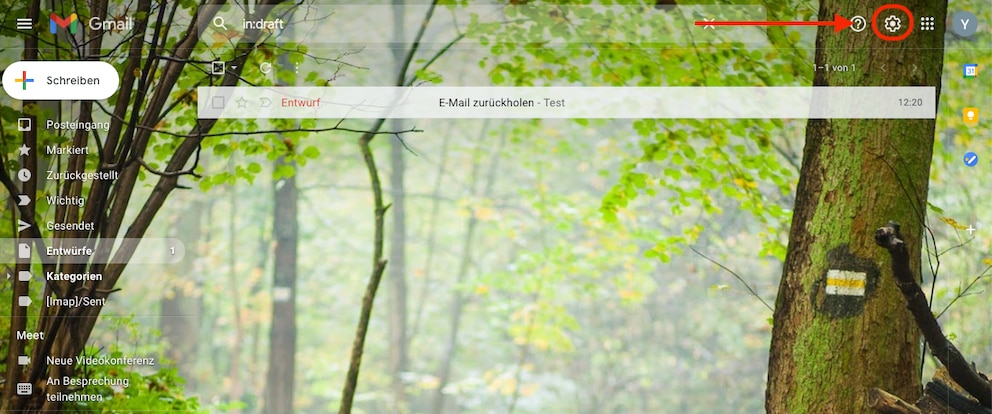
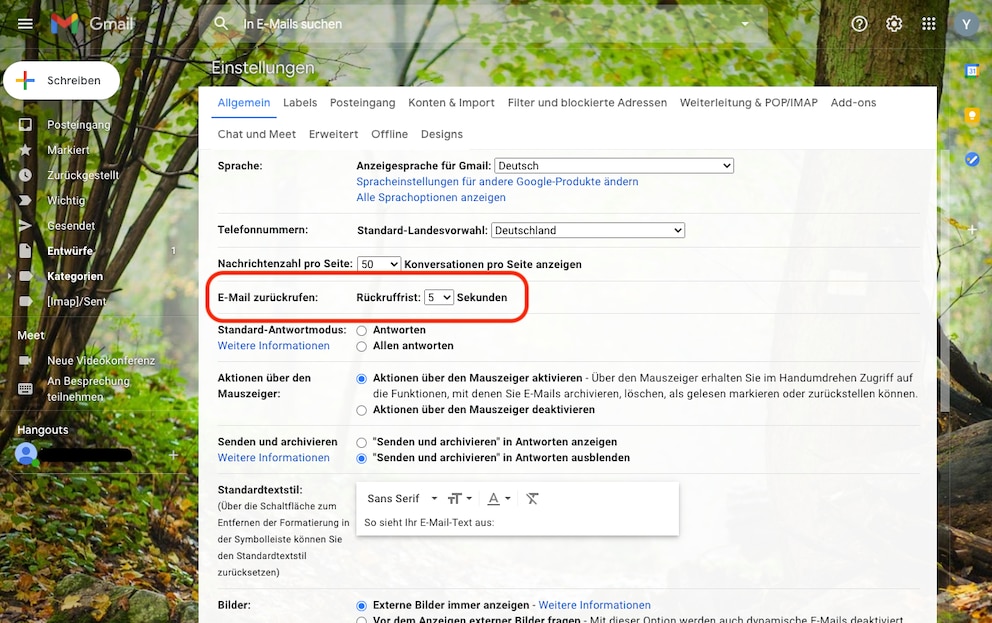
Ein längeres Zeitfenster ist leider nicht möglich. Das liegt daran, dass Google die Nachricht – wie oben erwähnt – bis zum Ablauf der Frist zurückhält. Ist die Nachricht erst einmal tatsächlich verschickt, kann sie nicht mehr zurückgerufen werden. Anders verhält es sich natürlich bei geplanten Nachrichten. Diese können jederzeit zurückgeholt oder vielmehr gelöscht werden, weil sie ja noch nicht offiziell versendet sind.

